Photoshop艺术创意字教程
佚名 人气:0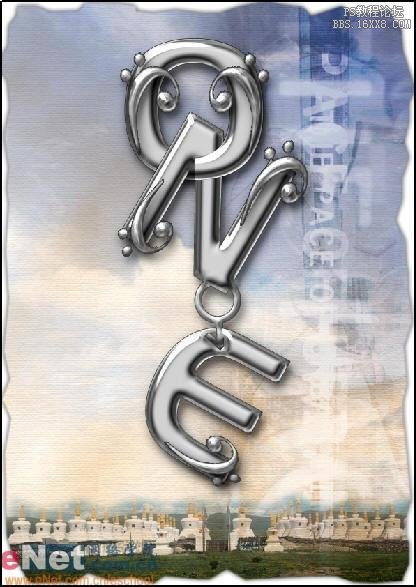
1、新建595×842像素大小的文件,设置前景色为淡黄色(f5dcb9),新建图层1。执行“滤镜”→“渲染”→“云彩”命令。

云彩效果
2、执行“滤镜”→“纹理”→“纹理化”命令,如图设置弹出对话框。
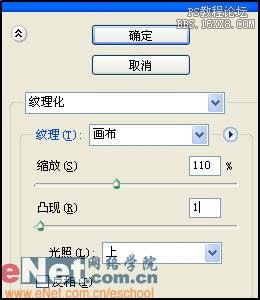
纹理化
3、选择多边形套锁工具,创建一个多边形选区,按“Ctrl+Shift+I”执行反选操作。删去选区内图形。
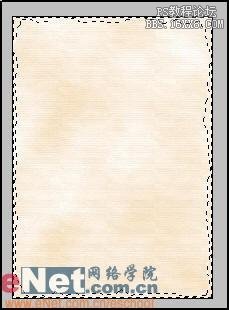
创建一个多边形选区
4、选中图层1,单击“添加图层样式”,选择“投影”,如图设置弹出对话框。

投影
5、现在我们在图库中找来两张素材图片,使用移动工具将它们拖动到工作窗口中。

两张素材图片
6、现在选择图层2,单击“添加图层蒙版”按钮,设置前景色为黑色,使用渐变工具为图层2蒙版添加渐变效果,然后使用黑色柔边画笔做一些调节。并设置图层2混合模式为“正片叠底”。

添加图层蒙版
7、现在选择图层3,单击“添加图层蒙版”按钮,设置前景色为黑色,使用渐变工具为图层3蒙版添加渐变效果。

渐变工具
8、设置图层3混合模式为“正片叠底”,不透明度为60%。

正片叠底
9、分别选择图层2和图层3,单击鼠标右键,选择创建剪贴蒙版命令,得到如图效果。

创建剪贴蒙版命令
10、再打开一张素材图片,使用矩形选框工具选择素材的一小块,执行“选择”→“羽化”命令,设置羽化半径为20像素。用移动工具直接将它拖到工作窗口中,放到如图位置。
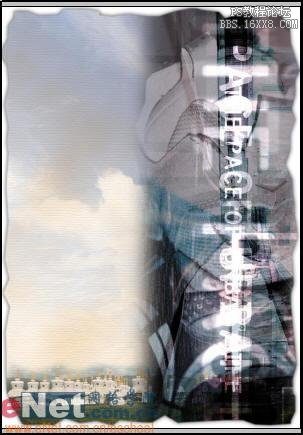
羽化并放到合适的位置
11、设置图层4混合模式为“柔光”。

设置图层4混合模式为“柔光”
12、现在分别在三个图层上输入文字。

输入文字
13、将三个字母中的“N”栅格化。

将三个字母中的“N”栅格化
14、选择自定形状工具,在“N”字下方创建一个雄性符号。

创建一个雄性符号
15、打开样式面板,在调板中选择“web样式”,然后选择如图样式。

选择样式
16、在图层面板中双击“N”字所在图层,打开图层样式面板。选择投影面板,修改参数如图。

修改参数
17、在图层N上单击鼠标右键,在弹出菜单中选择“拷贝图层样式”,然后分别在图层O和图层E单击鼠标右键,选择“粘贴图层样式”。

粘贴图层样式
18、选择图层N,单击“添加图层蒙版”按钮。按住“Ctrl”键单击图层O的缩览图。

按住Ctrl选择选区
19、选择套锁工具,在工具栏选项中单击“从选区减去”按钮,得到如图选区。
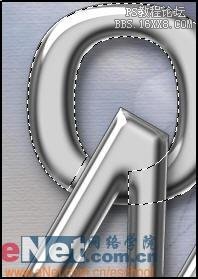
减去后……
20、设置前景色为黑色,填充选区,得到如图效果,

填充选区
21、打开图层N的图层样式面板,选择“混合选项”面板,如图设置参数。

设置参数
22、调节“E”的位置如图,单击“添加图层蒙版”按钮。

添加图层蒙版
23、选择图层E,单击“添加图层蒙版”按钮。按住“Ctrl”键单击图层N的缩览图。选择套锁工具,在工具栏选项中单击“从选区减去”按钮,设置前景色为黑色,填充选区,得到如图效果.

填充选区
24、新建图层5,选择选择自定形状工具,在“N”字下方创建一个音乐符号,使用自由变换命令调节图形。然后将图层E的图层样式拷贝到图层5上。

调节图形
25、按住“Ctrl”键单击图层5,得到音乐符号选区。选择移动工具,按住“Alt”键拖动图像,得到一个新图像。然后使用自由变换命令调节图形到如图效果。

用自由变换命令调节图形
26、现在多复制几个音乐符号,调节到如图效果。
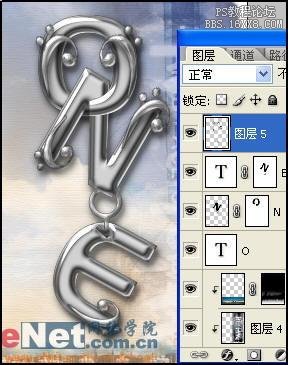
多复制几个音乐符号
27、现在单击“创建新的调整图层”在弹出菜单中选择“亮度/对比度”,设置弹出菜单到如图效果。

亮度/对比度
28、现在我们来看看最后效果吧。
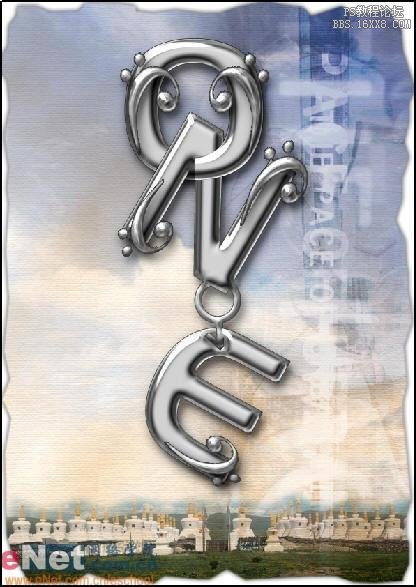
最后效果图
加载全部内容